7.1.1 PCB设计交互界面
与PCB库编辑界面类似,PCB设计交互界面主要包含菜单栏、工具栏、绘制工具栏、工作面板、层显示、状态信息显示及绘制工作区,如图 7-1 所示。丰富的信息及绘制工具组成了非常人性化的交互界面。状态信息及工作面板会随绘制工作的不同而有所不同,读者可以根据自己的操作进行实时体验。
7.1.2 PCB对象编辑窗口
在PCB设计交互界面的右下角执行命令“Panels-PCB”,可以调出PCB对象编辑窗口(也称“PCB”面板),如图7-2所示。该窗口主要涉及对PCB相关的对象进行编辑操作,如元件选择、差分添加、铜皮管理、孔分类信息等,可以专门以总体的形式进行处理。
7.1.3 PCB设计常用面板
Altium Designer提供非常丰富的面板,为PCB设计效率的提高起到了很大的促进作用。
执行右下角的“Panels”命令,可以从中调出“PCB Filter”和“PCB List”等实用面板,如图7-3所示。
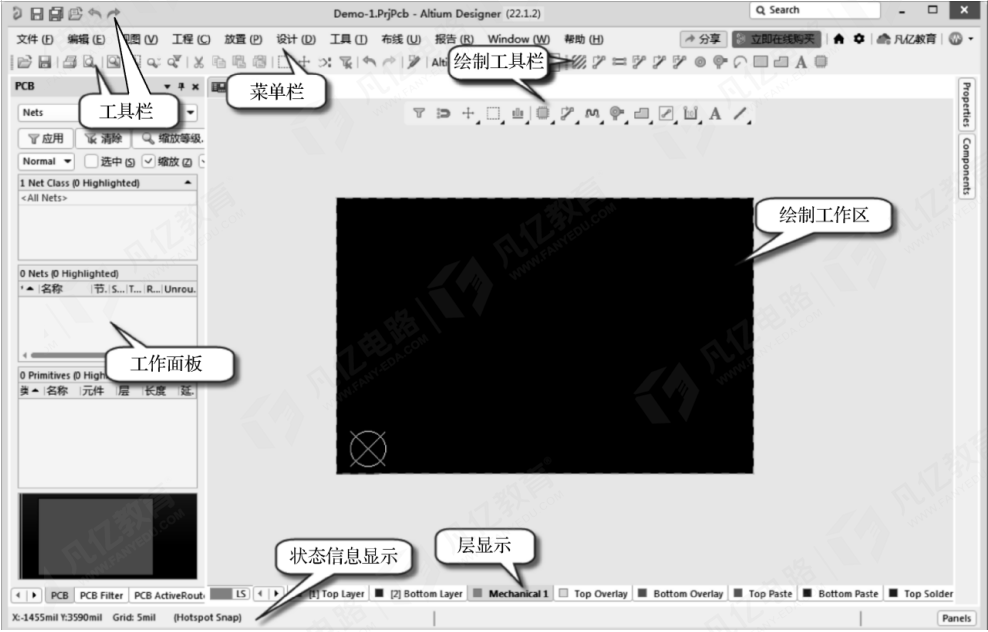
图7-1 PCB设计交互界面
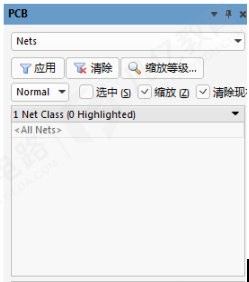
图7-2 调出PCB对象编辑窗口

图7-3 调出PCB设计常用面板
7.1.4 PCB设计工具栏
Altium Designer提供非常实用的工具栏及工具操作命令,直接在PCB设计交互界面单击即可激活所需要的操作命令,增强了人机交互的联动性。
这里针对PCB设计常用操作命令,进行介绍说明。
1.常用布局布线放置命令
对于各种电气属性的连接,可以通过走线、铺铜、放置填充等操作来实现。Altium Designer提供丰富的放置电气连接元素的命令,如表7-1所示。
表7-1 常用布局布线放置命令
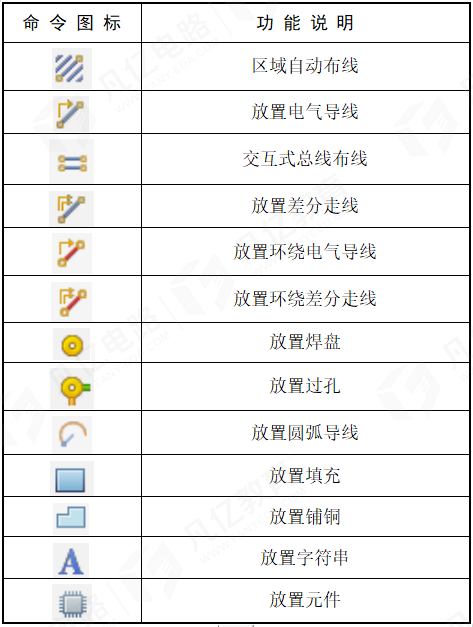
2.常用绘制命令
除放置电气属性元素外,经常需要绘制一些非电气性能的辅助线及图表,可以利用常用绘制命令,如表7-2所示。
表7-2 常用绘制命令
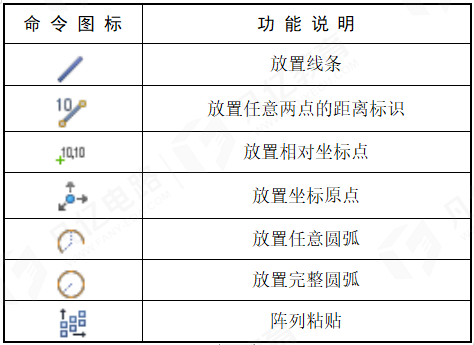
3.常用排列与对齐命令
类似于原理图的排列与对齐命令,PCB设计也有同样的排列与对齐命令,并且用得比原理图更加频繁,如表7-3所示。
表7-3 常用排列与对齐命令
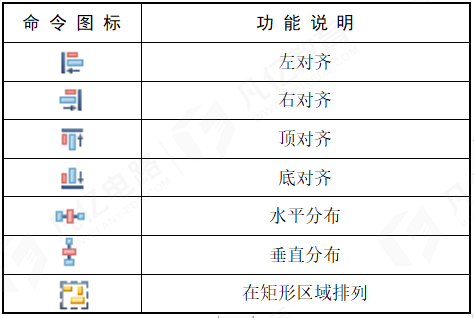
4.常用尺寸标注命令
设计当中,经常需要用到尺寸标注。清晰的尺寸标注,有助于设计师或者客户对设计进行清晰的尺寸大小认识。常用尺寸标注命令如表7-4。
表7-4 常用尺寸标注命令
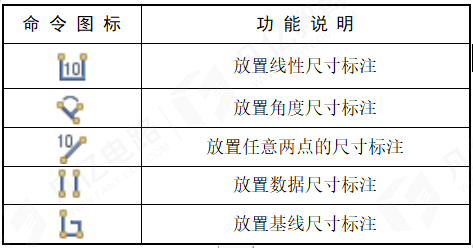

 扫码关注
扫码关注


